좋아하는 팟캐스트를 들을 준비가 되었을 때, 믿을 수 있는 팟캐스트 앱이 휴식 시간이라고 결정하면 우리 모두 그 자리에 있었습니다. 하지만 걱정하지 마세요. 이 가이드는 Mac에서 팟캐스트 앱이 실행되지 않는 문제를 해결하는 몇 가지 쉬운 방법을 제공합니다.
1. 인터넷 연결을 확인하세요
인터넷 연결이 불안정하거나 불안정할 경우 앱의 에피소드 스트리밍이나 다운로드 기능에 영향을 주어 앱이 다운될 수 있습니다. 따라서 먼저 Apple Mac 컴퓨터에서 Podcast 앱의 인터넷 연결에 문제가 있는지 확인해야 합니다.
예, 안정적이고 빠른 Wi-Fi 또는 유선 연결에 연결되어 있는지 확인하세요. 당연한 일인 것 같습니다. 한 번 시도해 보시면 아마도 귀하의 팟캐스팅 여정이 다시 순조롭게 진행될 것입니다!
2. Podcast 앱을 강제 종료하고 다시 시작하세요.
Mac의 Podcast 앱이 계속 충돌하는 경우 아직 머리를 뽑지 마세요. 앱을 강제 종료하고 다시 시작하여 이전 백그라운드 활동을 지우고 다시 시작해 보세요. 몇 분 정도 기다린 후 Podcast 앱을 다시 엽니다. 이 접근 방식은 일반적으로 애플리케이션이 비정상적으로 작동하게 만드는 일시적인 오류나 결함을 해결합니다.
3. 집중 모드 확인
Mac의 집중 모드는 중요한 일을 하고 있고 방해받고 싶지 않을 때 유용한 도구입니다. 하지만 끄는 것을 잊어버리면 Mac 애플리케이션이 제대로 작동하지 않는 등 문제가 발생할 수 있습니다. 다행히도 초점 모드를 꺼서 이 문제를 쉽게 해결할 수 있습니다.
Mac에서 제어 센터로 이동하세요. 포커스 이름을 선택합니다.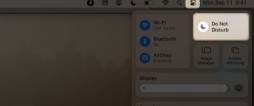 활동 포커스를 클릭하여 닫으세요.
활동 포커스를 클릭하여 닫으세요. 
4. Wi-Fi 저데이터 모드 비활성화
Wi-Fi의 저데이터 모드를 끄는 것은 Wi-Fi를 최고 속도로 실행하는 데 필요한 격려의 말일 수 있습니다. 팟캐스트 앱이 예기치 않게 종료되는 것을 방지하는 간단한 솔루션은 다음과 같습니다.
메뉴 막대에서 Apple 로고()를 클릭하고 → "시스템 설정"을 선택합니다. Wi-Fi로 이동 → 연결된 Wi-Fi 옆의 세부정보를 선택하세요. 저데이터 모드 스위치를 끄고 → 확인을 클릭합니다.
Wi-Fi로 이동 → 연결된 Wi-Fi 옆의 세부정보를 선택하세요. 저데이터 모드 스위치를 끄고 → 확인을 클릭합니다. 이제 몇 분 동안 Wi-Fi를 끄고 네트워크에 다시 연결할 수 있습니다. 그런 다음 Podcast 앱을 다시 시작하고 제대로 작동하는지 확인하세요. 그렇지 않다면 절망하지 말고 이 기사를 따르고 다른 수정 방법을 시도해 보세요.
5. 동기화된 라이브러리 활성화
팟캐스트 앱이 Mac에서 작동하지 않는 경우 팟캐스트 라이브러리가 iPhone과 Mac 간에 동기화되었는지 확인하는 것이 좋습니다. 이 동기화가 없으면 최신 에피소드나 iPhone 보관함에 추가된 에피소드에 액세스할 수 없습니다. 미디어 라이브러리를 Mac으로 다시 가져오는 단계를 살펴보겠습니다.
스포트라이트 실행(cmd(⌘) + 스페이스바) → 팟캐스트를 엽니다. 메뉴 표시줄에서 팟캐스트를 클릭하고 → 설정을 선택합니다. 일반 탭 → 동기화 라이브러리 활성화로 이동합니다.애플리케이션을 닫고 변경사항이 적용될 때까지 잠시 기다리세요.
6. Mac을 재시동하세요
Mac을 재시동하면 내부의 모든 항목이 새로 고쳐지고 기기도 제대로 재설정됩니다. 따라서 Podcast 앱이 작동하지 않고 자주 충돌하는 경우 다음과 같이 할 수 있습니다.
Apple 로고()를 클릭하고 → '다시 시작'을 클릭하세요. 다시 시작을 클릭하여 확인하세요.7. 기타 필수 수정 사항
macOS 및 Podcast 앱 업데이트: Apple은 버그, 결함 및 호환성 문제를 해결하기 위한 업데이트를 출시합니다. 따라서 macOS 또는 Podcast 앱을 업그레이드하면 새로운 기능이 제공될 뿐만 아니라 Mac에서 Podcast 앱 충돌 문제도 해결됩니다. Mac 재설정: 이전 해결 방법으로 문제가 해결되지 않고 약간 멈춘 듯한 느낌이 든다면 Mac을 공장 초기화해 보세요. 하지만 큰 재설정 버튼을 누르기 전에 Mac을 백업하는 것이 좋습니다. 이렇게 하면 그 과정에서 귀중한 데이터를 잃을 위험이 없습니다. Apple 지원에 문의: 위의 수리 방법이 효과가 없을 경우 마지막으로 제안하고 싶은 것은 Apple 지원에 문의하는 것입니다. Apple은 Apple 기기에 문제가 있는 사용자를 돕기 위해 전담 팀을 구성했습니다.FAQ
새 팟캐스트를 검색하려고 하면 내 팟캐스트 앱이 정지되는 이유는 무엇인가요?
얼어붙는 현상이 발생한다면 이는 일시적인 결함일 수 있습니다. 앱을 닫았다가 다시 열어 시작하세요. 문제가 지속되면 최신 앱과 macOS 버전을 사용하고 있는지 확인하세요.
말더듬이나 건너뛰기와 같은 팟캐스트의 재생 문제를 해결하는 방법은 무엇입니까?
재생 문제는 Mac의 애플리케이션 성능이나 시스템 리소스 사용과 관련된 경우가 많습니다. 재생 성능을 향상하려면 시스템 리소스를 많이 소모하는 모든 백그라운드 애플리케이션을 닫으세요.
내가 구독 중인 팟캐스트가 팟캐스트 앱에서 로드되지 않으면 어떻게 해야 하나요?
구독 중인 팟캐스트가 로드되지 않으면 로그아웃한 후 팟캐스트 앱에 다시 로그인해 보세요. 그러면 일반적으로 구독이 다시 동기화되고 문제가 해결됩니다.
Podcasts 앱이 실행 중입니다
제가 언급한 이러한 수정 사항이 Mac에서 Podcasts 앱을 백업하고 실행하는 데 도움이 되기를 바랍니다.
위 내용은 Mac에서 Podcast 앱이 작동하지 않나요? 문제를 해결하는 7가지 방법!의 상세 내용입니다. 자세한 내용은 PHP 중국어 웹사이트의 기타 관련 기사를 참조하세요!
 이 8 개의 앱을 사용하여 폐기물이 줄어들었고 이제 나는 그들없이 살 수 없다.Apr 23, 2025 pm 12:03 PM
이 8 개의 앱을 사용하여 폐기물이 줄어들었고 이제 나는 그들없이 살 수 없다.Apr 23, 2025 pm 12:03 PM8 환경 친화적 인 앱은 폐기물을 쉽게 줄이고 지속 가능한 삶을 시작하는 데 도움이됩니다! 여전히 쓰레기 분류 및 폐기물 감소에 대해 걱정하고 있습니까? 괜찮아요! 이 기사는 지속 가능한 삶의 여정을 쉽게 시작하는 데 도움이되는 8 개의 실용적인 앱을 권장합니다! 쓰레기 재활용 알림에서 중고 거래, 물 절약 추적에 이르기 까지이 앱은 가정 폐기물을 효과적으로 줄이고 환경 보호에 기여할 수 있도록 도와줍니다. 1. 재활용 코치 : 쓰레기 재활용 달력 및 분류 안내서 Recycle Coach는 필수적인 쓰레기 수집 알림 앱입니다. 재활용 시간, 재활용 품목 및 휴가 조정 정보를 포함하여 해당 지역의 쓰레기 재활용 캘린더를 명확하게 표시 할 수 있으며 더 이상 쓰레기 재활용 일 또는 분류 오류가 누락 될까 걱정할 필요가 없습니다! 쓰레기 분류 쿼리도 앱에 제공됩니다
 12 개의 새로운 홈 화면 기능 iOS 18 및 iPados 18은 iPhone 또는 iPad 용 Apr 23, 2025 am 11:23 AM
12 개의 새로운 홈 화면 기능 iOS 18 및 iPados 18은 iPhone 또는 iPad 용 Apr 23, 2025 am 11:23 AMiOS 18과 iPados 18은 사용자가 오랫동안 기다려온 흥미로운 홈 화면 사용자 정의 기능의 물결을 가져옵니다. Apple의 릴리스 노트는 모든 변경 사항을 강조하지는 않았지만이 기사는 12 개의 주요 개선 사항을 자세히 설명합니다. 무제한 앱 배치 : f
 11 가지 방법은 iOS 18, iPados 18 및 MacOS 15 Apr 23, 2025 am 09:52 AM
11 가지 방법은 iOS 18, iPados 18 및 MacOS 15 Apr 23, 2025 am 09:52 AMiOS 18은 리마 들러 앱을 크게 향상시켜 간단한 할 일 목록에서 강력한 작업 관리 도구로 변환합니다. iPados 18 및 MacOS Sequoia 15에서도 제공되는 이러한 개선 사항에는 Calen과의 강화 된 통합이 포함됩니다.
 스마트 폰은 이제 지루하고 있으며 우리의 잘못입니다Apr 23, 2025 am 03:06 AM
스마트 폰은 이제 지루하고 있으며 우리의 잘못입니다Apr 23, 2025 am 03:06 AM스마트 폰의 황금 시대가 통과 되었습니까? 미래의 전망 기술 애호가들은 종종 현대 휴대 전화가 동일하고 혁신이 부족하다고 불평합니다. 제조업체는 비난하지만 우리는 또한 중요한 역할을합니다. 스마트 폰의 개발 이력을 검토하고 현재 상황의 원인을 탐색합시다. 스마트 폰의 황금 시대 1973 년 모토로라 엔지니어 인 마틴 쿠퍼 (Martin Cooper)는 뉴욕 거리에서 Dynatac 8000X와 역사적인 전화를 걸었습니다. 이 "브릭"전화는 무선 네트워크 시대를 열었습니다. 거의 20 년 후, IBM Simon은 출시되어 저항성 터치 스크린과 간단한 응용 프로그램이 장착 된 세계 최초의 스마트 폰이되었습니다. 오늘날에는 백 배 더 강력하지만 최신 스마트 폰의 핵심 기능은 여전히 애플리케이션 포털로 사용됩니다. 초기 혁신이 느려집니다
 Apple IntelligenceApr 23, 2025 am 03:03 AM
Apple IntelligenceApr 23, 2025 am 03:03 AMApple Intelligence : 실망스러운 AI 조수 나는 Apple의 오해의 소지가있는 광고가 혁신적인 AI 구동 시리를 약속 한 후 Apple Intelligence에 대해 처음에 흥분했습니다. 나는 내 장치를 통해 엄격하게 테스트했고, 임계를 바라고
 iOS 18 Apr 22, 2025 pm 05:42 PM
iOS 18 Apr 22, 2025 pm 05:42 PMiOS 18 및 iPados 18은 특히 개인 정보 및 게임 우선 순위를 정하는 사용자를 위해 AirPods 경험을 크게 향상시킵니다. 이러한 업데이트는 iOS 17 및 iPados 17에 도입 된 기능을 바탕으로보다 직관적 인 혁신적인 기능을 추가합니다.
 Apple은 방금 Sudoku를 Apple News에 추가했습니다. iPhone, iPad 및 Mac에서 재생하는 방법 Apr 22, 2025 pm 04:05 PM
Apple은 방금 Sudoku를 Apple News에 추가했습니다. iPhone, iPad 및 Mac에서 재생하는 방법 Apr 22, 2025 pm 04:05 PMiPhone, iPad 및 Mac의 Apple News 사용자는 이제 새로운 게임 인 Sudoku! 이 클래식 퍼즐은 최근 소프트웨어 업데이트 덕분에 뉴스 앱 퍼즐 섹션에서 Crossword, Crossword Mini 및 사 분위수에 합류합니다. 액세스는 Apple News를 지불하는 것으로 제한됩니다
 iPhone에 대한 단어는 음성 메모를 문서로 바꿀 수 있습니다.Apr 22, 2025 am 03:02 AM
iPhone에 대한 단어는 음성 메모를 문서로 바꿀 수 있습니다.Apr 22, 2025 am 03:02 AMiOS 용 Microsoft Word는 이제 Copilot AI를 사용하여 음성 메모를 완전히 형식화 된 문서로 변환합니다. 이 최신 향상은 모바일 장치의 문서 작성을 단순화합니다. 이 기능에 액세스하려면 "새"버튼 ()을 누르고 "U"를 선택하십시오.


핫 AI 도구

Undresser.AI Undress
사실적인 누드 사진을 만들기 위한 AI 기반 앱

AI Clothes Remover
사진에서 옷을 제거하는 온라인 AI 도구입니다.

Undress AI Tool
무료로 이미지를 벗다

Clothoff.io
AI 옷 제거제

Video Face Swap
완전히 무료인 AI 얼굴 교환 도구를 사용하여 모든 비디오의 얼굴을 쉽게 바꾸세요!

인기 기사

뜨거운 도구

맨티스BT
Mantis는 제품 결함 추적을 돕기 위해 설계된 배포하기 쉬운 웹 기반 결함 추적 도구입니다. PHP, MySQL 및 웹 서버가 필요합니다. 데모 및 호스팅 서비스를 확인해 보세요.

에디트플러스 중국어 크랙 버전
작은 크기, 구문 강조, 코드 프롬프트 기능을 지원하지 않음

ZendStudio 13.5.1 맥
강력한 PHP 통합 개발 환경

안전한 시험 브라우저
안전한 시험 브라우저는 온라인 시험을 안전하게 치르기 위한 보안 브라우저 환경입니다. 이 소프트웨어는 모든 컴퓨터를 안전한 워크스테이션으로 바꿔줍니다. 이는 모든 유틸리티에 대한 액세스를 제어하고 학생들이 승인되지 않은 리소스를 사용하는 것을 방지합니다.

SublimeText3 Mac 버전
신 수준의 코드 편집 소프트웨어(SublimeText3)







